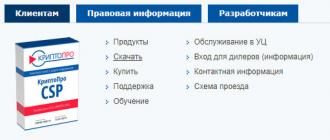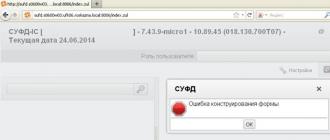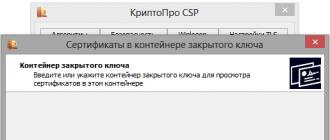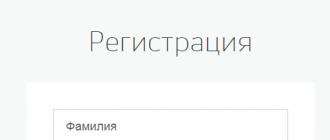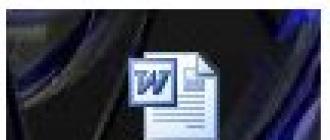1. Aloqa ma'lumotlari. 3
2. Texnik talablar. 4
2.1 Brauzer versiyasini tekshirish. 4
2.2 JAVA versiyasini tekshirish.. 5
2.3 Java keshini tozalash. 6
2.4 Mozilla Firefox brauzeri tarixini tozalash. 7
2.5 Internet Explorer 8 tarixini tozalash
3. Portalga kirishdagi muammolar. 10
3.1 Serverga ulanish yo'q.. 10
3.2 "Foydalanuvchi bloklangan" xabari. 10
3.3 "Siz yangi parol o'rnatishingiz kerak" xabari. o'n bir
3.4 "Formani loyihalash xatosi" xabari. o'n bir
3.5 SUFD ning sekin ishlashi.. 11
4. Hujjatlar bilan ishlashdagi muammolar. 12
4.1 Hujjat ko'rinmaydi. 12
4.2 Kataloglar va hujjatlar oynalari ochilmaydi. 14
5. Hujjatlarni imzolashdagi xatolar. 15
5.2 Sertifikatlarni o'rnatishni tekshirish. 15
5.3 Plagin ishlashini tekshirish. 17
5.4 "Tizimda ko'rsatilgan bosh barmoq izi bilan sertifikat topilmadi" xabari. 18
5.5 Hujjatni imzolashda xatolik: qalqib chiquvchi oynani bloklash. 18
5.6 "Kriptografik operatsiyalar" bo'sh oynasi. 20
5.7 "Kriptografik operatsiyalar" oynasi oxirida belgilar to'plami bilan uzoq xato xabarini ko'rsatadi. 21
5.8 "Raqamli imzo kengaytirilmagan" xabari. 21
6. O'zboshimchalik bilan xabarlarni yuborish. 23
8.1 Tashkilotni tanlash ro'yxati. 27
8.2 Hujjatlar ro'yxatini ko'rsatishni sozlash. 27
8.3 Ustun bo'yicha saralash. 29
8.4 Ustunlar bo'yicha filtrlash.. 29
1. Aloqa ma'lumotlari
Bepul ishonch telefoni masofaviy moliyaviy hujjatlarni boshqarish tizimini (SUFD) qo'llab-quvvatlash bo'yicha: 8-800-100-16-19
Axborot tizimlari boshqarmasi dispetcherlik xizmati telefonlari(ish uchun ish stantsiyalarini o'rnatish bo'yicha maslahatlar, PPO EDMS va SUFD da ishlash bo'yicha maslahatlar):
79-16-24, 79-16-19, 79-16-69, 79-16-17.
OIS bo'limi bilan bog'lanishda siz quyidagilarni bilishingiz kerak:
Diqqat! Yangi parol avvalgilaridan farq qilishi kerak, aks holda tizim parol allaqachon ishlatilganligi haqida xabarni ko'rsatadi, yangi parol talab qilinadi.
3.4 "Formani loyihalashda xatolik" xabari

79-16-69, 79-16-24, 79-16-19, 79-16-17 raqamlari orqali tashkilotlarni foydalanuvchi loginiga ulash uchun dispetcherlik xizmatiga murojaat qilishingiz kerak.
3.5 SUFDning sekin ishlashi
Brauzer tarixini o'chirish (ayniqsa Mozilla Firefox brauzerida) va Java keshini tozalash kerak (2.3 - 2.5-bandlarda tasvirlangan).
Maslahat uchun provayderingizga murojaat qiling.
4. Hujjatlar bilan ishlashdagi muammolar
4.1 Hujjat ko'rinmaydi
Filtr foydalanuvchi tomonidan o'rnatilgan bo'lishi mumkin
Hujjatlar ro'yxati (katalog) faqat belgilangan filtrlash parametrlariga javob beradigan hujjatlarni (katalog yozuvlarini) ko'rsatadi.
Filtr paneli belgilangan parametrlar bo'yicha hujjatlar ro'yxatidagi (ma'lumotnoma) yozuvlarni filtrlash uchun mo'ljallangan:
Filtrlashni bekor qilish uchun https://pandia.ru/text/80/148/images/image019_2.jpg" width="22" height="22"> ("Filtrni qo'llash") tugmasini bosing. Rasmda ko'rsatilgan. hujjatni filtrlashning ushbu turidan foydalanishga misol.
https://pandia.ru/text/80/148/images/image021_4.jpg" eni="492" balandligi="235 src=">
Ehtimol, arxivlangan
Arxiv hujjatlari bilan ishlash quyidagi tugma yordamida amalga oshiriladi:
https://pandia.ru/text/80/148/images/image024_3.jpg" width="623 height=199" height="199">
Arxiv bilan ishlashda jadval sarlavhasi yashil rangda ajratib ko'rsatiladi. Faol hujjatlarga o'tish xuddi shu tarzda amalga oshiriladi:
https://pandia.ru/text/80/148/images/image026_2.gif" width="558" height="78">
Xatoni bartaraf etish uchun veb-mijoz foydalanuvchisi mos keladigan brauzer sozlamalarida (MS Internet Explorer, Mozilla Firefox va boshqalar) SUFD veb-mijozi ishga tushirilgan sayt uchun qalqib chiquvchi oynalarni yoqishi kerak.
Masalan, Mozilla Firefox-da xatolik bilan birga oynaning yuqori qismida kerakli sozlamalarni o'rnatish imkoniyati bilan bloklangan oyna haqida ogohlantirish chizig'i paydo bo'ladi. Siz quyidagilarni qilishingiz kerak:
https://pandia.ru/text/80/148/images/image028_2.jpg" width="521" height="89 src=">
Agar kerak bo'lsa, qalqib chiquvchi oyna blokirovkasi sozlamalarini Mozilla Firefox sozlamalarida o'zgartirish mumkin. Buning uchun brauzerning asosiy menyusidagi "Asboblar - Sozlamalar ..." bandini oching, "Sozlamalar" oynasidagi "Tarkib" yorlig'iga o'ting va tegishli parametrlarning qiymatlarini o'zgartiring.
Mo'ljal" href="/text/category/adresat/" rel="xatcho'p">manzil .
Hujjatli nazoratni amalga oshirish uchun kursorni tekshirilayotgan hujjatdagi hujjatlar ro'yxatiga qo'yish va https://pandia.ru/text/80/148/images/image031_4.jpg" width="585" tugmasini bosish kerak. balandligi = "259">
5.2 Sertifikatlarni o'rnatishni tekshirish
Boshlash tugmasi → Barcha dasturlar → Crypto-Pro → Sertifikatlar.

Shaxsiy sertifikatni tanlab, siz ildiz sertifikatlarining o'rnatilishini tekshirishingiz mumkin. Qachon noto'g'ri o'rnatishda "Sertifikat" oynasi quyidagicha ko'rinadi:
Hujjatlarni malakali shaxsiy sertifikat (01/01/2014 dan keyin ishlab chiqarilgan) bilan imzolash uchun siz 28/06/2018 yilgacha amal qiladigan ildiz sertifikatini o'rnatishingiz kerak.
Hujjatlarni malakasiz shaxsiy sertifikat bilan imzolash uchun (01/01/2014 yilgacha ishlab chiqarilgan) 24/05/2016 yilgacha amal qiladigan ildiz sertifikatini o'rnatishingiz kerak.
Ildiz sertifikatini quyidagi sahifadan yuklab olishingiz mumkin:
http://kareliya. roskazna. uz/page/26689
Sertifikatlarni o'rnatish bo'yicha ko'rsatmalarni quyidagi sahifadan yuklab olish mumkin:
http://kareliya. roskazna. uz/page/26749
5.3 Plagin ishlashini tekshirish

5.4 "Tizimda ko'rsatilgan bosh barmoq izi bilan sertifikat topilmadi" xabari
Hujjatni imzolashda "Kriptografik operatsiyalar" oynasida "Sertifikat egasi" maydonida "Tizimda ko'rsatilgan bosh barmoq izi bilan sertifikat topilmadi" qiymati ko'rsatiladi:
https://pandia.ru/text/80/148/images/image039_2.jpg" width="623" height="267 src=">
Agar brauzer sozlamalari qalqib chiquvchi oynalarni blokirovka qilish uchun o'rnatilgan bo'lsa, xatolik yuzaga keladi. Xatoni tuzatish uchun brauzer sozlamalarini o'zgartirishingiz kerak.
Mozilla FireFox brauzeridan foydalanganda siz quyidagi amallarni bajarishingiz kerak:
1. "Sozlamalar" tugmasini o'ng tugmasini bosing.
https://pandia.ru/text/80/148/images/image028_2.jpg" width="521" height="89">
Ushbu muammoni to'liq bartaraf etish uchun sizga quyidagilar kerak:
1. Brauzerning asosiy menyusida quyidagi yo'lga o'ting "Asboblar - Sozlamalar - Tab" Tarkib "
2. "Qalqib chiquvchi oynalarni bloklash" parametri yonidagi katakchani olib tashlang.
https://pandia.ru/text/80/148/images/image041_2.jpg" width="294" height="371 src=">
5.6 "Kriptografik operatsiyalar" bo'sh oynasi
Hujjatni imzolashda "Imzo" tugmasini bosgandan so'ng, "Kriptografik operatsiyalar" qalqib chiquvchi oynasi bo'sh qoladi.
DIV_ADBLOCK59">
https://pandia.ru/text/80/148/images/image044_1.jpg" width="502" height="353 src=">
Agar brauzerni qayta ishga tushirgandan so'ng va amallarni bajarganingizdan so'ng, xatolik davom etsa, ORSBI bo'limiga murojaat qilishingiz kerak.
5.8 "Raqamli imzo kengaytirilmagan" xabari
Hujjatda allaqachon qo'llanilgan imzoni tekshirish kerak: hujjatlar ro'yxatidan hujjatni tanlang va asboblar panelidagi tugmani ("Imzoni tekshirish") bosing. Sinov natijasi ma'lumot oynasida ko'rsatiladi.
 Agar hujjat ERI autentifikatsiyasidan o'tmasa, natija ustuniga "XATO" belgisi qo'yiladi va uni tasdiqlash holati "Tasdiqlash amalga oshmadi" deb belgilanadi.
Agar hujjat ERI autentifikatsiyasidan o'tmasa, natija ustuniga "XATO" belgisi qo'yiladi va uni tasdiqlash holati "Tasdiqlash amalga oshmadi" deb belgilanadi.
Bunday vaziyat yuzaga kelgan taqdirda, birinchi imzoni olib tashlash va hujjatni qayta imzolash kerak. Hujjatdagi imzoni faqat uni qo'ygan foydalanuvchi olib tashlashi mumkin. Hujjat imzosini olib tashlash uchun (agar hujjat hali yuborilmagan bo'lsa) hujjatlar ro'yxatidan imzosi o'chirilayotgan hujjatni tanlang va https://pandia.ru/text/80/148/images tugmasini bosing. /image048_0.jpg" width= asboblar panelidagi "637" height="305 src=">
Abonent olingan ma'lumot hujjatlarini, ularga qo'shimchalarni ko'rishi, shuningdek hujjatlarni yaratishi mumkin.
"Yangi hujjat yaratish" tugmasi hujjat shaklini ochadi.

Shakl maydonlari quyidagicha to'ldiriladi:
a) "Qabul qiluvchi" maydoni (qutilarning yuqori qatori) o'zgarishsiz qoldiriladi.
b) "Hujjatning amal qilish muddati" ni ko'rsating.
v) Katalogdan "Hujjat nomi" maydoni tanlanadi, buning uchun "Kod" maydoniga "INF" ni kiritishingiz va tugmani bosishingiz kerak ("Filtrni qo'llash"). "Hujjat nomi" maydoniga "axborot bildirishnomalari" qiymati kiritiladi.

e) Qisqa tavsifni to'ldiring (xabar mavzusi).
f) Qo'shimchalarni qo'shish.
Diqqat! Qo'shimchalar belgilangan miqdordan oshib ketgan bo'lsa, hujjat hujjatli nazoratdan o'tmaydi va saqlanmasa, ilova miqdorini nazorat qiling: Shakl maydonlarini to'ldirgandan so'ng, hujjat saqlanadi, nazorat qilinadi, imzolanadi va yuboriladi.
7. Bayonotlar bilan ishlash
Bayonotlar bilan ishlash uchun menyuning “Hujjatlar – Operativ hisobot – Hisobotlar – Hisobotlar” bandiga o‘ting. Rasmda ko'rsatilgan hujjatlar ro'yxatining elektron shakli ochiladi:

Bayonotni chop etish uchun asboblar panelidagi “Hisobotlarni chop etish” tugmasidan foydalanishingiz mumkin. Qo'shimchalarni chop etish uchun bayonnomani ko'rish uchun ochishingiz kerak. Shakl quyidagi rasmda ko'rsatilgan:

1-tugma orqali faqat Bayonot chop etiladi. Unga qo'shimchalarni chop etish yoki saqlash uchun (naqd pul oqimi uchun ilovalar, to'lov topshiriqlari) buni qilish yaxshidir: 3 katagiga belgi qo'ying, so'ng to'g'ridan-to'g'ri qo'shimchalar jadvalining tepasida joylashgan 2-tugmani ("Chop etish") bosing. Natijada, ekranda chop etish shablonlarini bir nechta tanlash oynasi paydo bo'ladi, ochiladigan ro'yxatdan siz har bir hujjat turini (pdf, xls, rtf) chop etish formatini tanlashingiz kerak va "OK" tugmasini bosing. tugmasi.

Ochilgan oynada "Ochish" yoki "Saqlash" ni tanlang, "OK" tugmasini bosing:

Natijada, hujjatlar ro'yxati bilan shakl ochiladi. Ko'chirma/Qo'shimcha hujjatlarning birida, naqd pul xarajatlari uchun barcha arizalar boshqasida, uchinchi faylda esa barcha to'lov topshiriqnomalari bo'ladi. Siz faqat kerakli turdagi hujjatlarni chop etishingiz mumkin.

8.1 Tashkilotni tanlash ro'yxati
Tashkilotni tanlash ro'yxati hujjatlarni ko'rib chiqadigan tashkilotni tanlash uchun ishlatiladi. Ro'yxatga qo'ng'iroq qilish uchun siz "Luka" belgisini (yoki belgining chap tomonidagi maydonda) bir marta sichqonchaning chap tugmachasini bosishingiz kerak. Kerakli tashkilot hujjatlariga tezda o'tish uchun qidiruv satriga UBP kodini yoki tashkilot nomining bir qismini kiriting va "Enter" tugmasini bosing:
https://pandia.ru/text/80/148/images/image058_0.jpg" width="480" height="256">
8.2 Hujjatlar ro'yxatini ko'rsatishni sozlash
Hujjatlar ro'yxatida ko'rish uchun qaysi ustunlar va qanday tartibda ko'rsatilishi kerakligini osongina sozlashingiz mumkin. Qaysi ustunlar ko'rsatilishi kerakligini sozlash uchun siz quyidagi harakatlar ketma-ketligini bajarishingiz kerak:
1. Hujjatlar ro'yxatining ustun sarlavhalari joylashgan satrning istalgan joyini o'ng tugmasini bosing va ochilgan menyuda "Sozlamalar" bandini tanlang.
https://pandia.ru/text/80/148/images/image060_0.jpg" width="213" height="187">
Mavjud ustunlar orasida "Mijoz" (tashkilot nomi) ustunlari va "Shaxsiy hisob raqami" ustunlari mavjud. Moslashtirish natijasida hujjatlar ro'yxati faqat sozlash paytida belgilangan ustunlarni o'z ichiga oladi.
Hujjatlar ro'yxatida ustunlar ko'rsatilishi kerak bo'lgan ketma-ketlikni sozlash uchun siz quyidagi harakatlar ketma-ketligini bajarishingiz kerak:
1. Kursorni ko'chiriladigan ustun sarlavhasiga qo'ying.
2. Sichqonchaning chap tugmachasini bosing va uni qo'ymasdan, ustunni chapga yoki o'ngga kerakli joyga o'tkazing.
https://pandia.ru/text/80/148/images/image062_0.gif" width="13" height="16">).
Agar siz yana ustun sarlavhasi maydonini bossangiz, yozuvlar tanlangan ustundagi qiymatlarning kamayishiga qarab tartiblanadi (ustun nomining o'ng tomonida belgi paydo bo'ladi).
Ustun sarlavhasi maydonini uchinchi marta bosish sukut bo'yicha ro'yxatdagi yozuvlar tartibini tiklaydi. Ustun sarlavhasi maydoniga keyingi bosishlar tartiblash tartibida xuddi shu tarzda aylanadi.
8.4 Ustunlar bo'yicha filtrlash
Yozuvlarni tezda filtrlash uchun roʻyxatning yuqori boʻsh satriga filtrlash shartlarini oʻrnatishingiz mumkin.
Filtrlash parametrlari qiymatlari katta-kichik harflarni hisobga olgan holda kiritilishi kerak. "%" belgisi har qanday belgilarning istalgan sonini almashtiradi. Filtrni qo'llash uchun filtr panelidagi "Filtrni qo'llash" tugmasini bosishingiz kerak, filtrni tiklash uchun https://pandia.ru/text/80/148/images/image065_0.jpg" width= "623 balandligi=247" balandligi= "247">
Crypto-Pro kriptografik provayderining 4.0 versiyasiga o'tish bilan raqamli kalitlar bilan ishlaydigan turli tizimlarning foydalanuvchilari har xil muammolarni boshdan kechira boshlaganini allaqachon yozgan edik. Masalan, Rosselxozbankning BC interfeysidagi yangi kalitlar, Crypto-Pro CSP 4.0 versiyasidan foydalanuvchi foydalanuvchilar kerakli kriptografik provayderning yo'qligi haqida xatolikka yo'l qo'yishdi va tasodifiy raqamlar generatorini (RNG) o'rnatish orqali hal qilindi. Muammo SUFD foydalanuvchilarini chetlab o'tmadi. Imzolash xatosi cryptsignmessage 0xc000000d bugungi maqolamizning mavzusi. Nima uchun u paydo bo'ladi va uni qanday tuzatish kerak - biz buni birgalikda aniqlaymiz.
SUFDda cryptsignmessage 0xc000000d imzolash xatosi. Tuzatish
Shunday qilib, 0xc000000d raqami ostida chiqarilgan raqamli imzo kalitlari bilan ishlashda Crypto-Pro dasturining xatosi asosan 64-bitli operatsion tizimlarda (Windows 7, Windows 8, Windows 8.1 va Windows 10) va shunga o'xshash server platformalarida paydo bo'ladi. bir oz chuqurlik.Uni tuzatish uchun siz ro'yxatga olish kitobini tahrirlashingiz kerak. Agar siz o'rtacha kompyuter foydalanuvchisidan yuqori ko'nikmalarga ega bo'lmasangiz, bu masalada ko'proq ma'lumotga ega bo'lgan o'rtoqlarning yordamidan foydalaning yoki ko'rsatmalarga muvofiq hamma narsani aniq bajaring. Win + R tugmalar birikmasini bosing. (Win - klaviaturangizning pastki qatoridagi kalit, oyna sifatida belgilangan). Ochilgan "Ishga tushirish" oynasida regedit yozing va Enter tugmasini bosing. Ro'yxatga olish kitobi muharriri ochiladi, u quyidagicha ko'rinadi:

Keyinchalik, ro'yxatga olish filiallarini eksport qilishimiz kerak HKEY_LOCAL_MACHINE\SOFTWARE\Microsoft\Kriptografiya\ Va HKEY_LOCAL_MACHINE\SOFTWARE\Wow6432Node\Microsoft\Kriptografiya\. Biz ushbu ikkita filialni ketma-ket ochamiz va ma'lumotlarni eksport qilamiz. Buni amalga oshirish uchun kerakli qatorni o'ng tugmasini bosing va "Eksport" ni tanlang.

Ikkinchi filial bilan biz xuddi shu tarzda davom etamiz: biz kompyuterda filiallarning ushbu zaxira nusxalarini saqlaydigan joyni tanlaymiz, ularga har qanday nom beramiz va saqlaymiz. Agar dastur to'g'ri ishlamasa, biz eksport qilamiz, shunda biz hamma narsani qaytarib olamiz. Keyinchalik, ro'yxatga olish kitobidan quyidagi yozuvlarni olib tashlaymiz:

Dasturning ba'zi versiyalarida birinchi filial bo'lmasligi mumkin, biz ajablanmaymiz. O'chirishdan so'ng biz kompyuterni qayta ishga tushiramiz, SUFD-ga o'tamiz, cryptsignmessage 0xc000000d xatosi yo'qolganligini tekshiring. Ushbu tavsiya Crypto-Pro texnik yordamining rasmiy veb-saytida mavjud bo'lganligi sababli, muammo ko'pchilik foydalanuvchilar uchun tuzatilgan. Ro'yxatga olish kitobi qiymatlarini qayta eksport qilish uchun (agar xatolik yo'qolmasa va oldingi holatga qaytmoqchi bo'lsangiz), eksport qilingan filialni o'ng tugmasini bosing va tanlang birlashish.
Imzo oynasi qalqib chiquvchi oyna deb ataladi. Agar brauzer sozlamalari qalqib chiquvchi oynalarni blokirovka qilish uchun o'rnatilgan bo'lsa, xatolik yuzaga keladi. Xatoni tuzatish uchun brauzer sozlamalarini o'zgartirishingiz kerak. Mozilla Firefox brauzeridan foydalanganda siz quyidagilarni bajarishingiz kerak: Brauzerning asosiy menyusida quyidagi yo'lga o'ting "Asboblar - Sozlamalar - Kontent yorlig'i" "Qalqib chiquvchi oynalarni bloklash" katagiga belgini olib tashlang (2-rasm). 2-rasm.

Portal manzilini kiriting va 3-rasmda ko'rsatilganidek "ruxsat berish" tugmasini bosing. SUFD portal manzili Ushbu manzilni qizil rang bilan belgilangan manzil qatoriga kiritishingiz kerak. Sozlamalarni saqlash uchun "Yopish" va "OK" tugmalarini bosing. Rasm 3. Portalni istisnolarga qo'shish.



Muammoni hal qilish uchun siz quyidagi harakatlar ketma-ketligini bajarishingiz kerak: 1. "Crypto Pro 3.6" orqali sertifikat o'rnatishdan foydalanib, "Shaxsiy" xotiraga shaxsiy sertifikat qo'shing. 2. Brauzerni qayta ishga tushiring, Portalga kiring (SUFD Portaliga login va parolingiz bilan kiring) va hujjatning imzolanishini takrorlang. 3. Agar xatolik yo'qolmagan bo'lsa, u holda telefon orqali axborot tizimlari bo'limiga qo'ng'iroq qiling va ushbu sertifikat UFK serverida o'rnatilganligini aniqlang. Imzolashda hali ham xatolar mavjud. Bitta imzo qo'yiladi, ikkinchisi esa qo'yilmaydi, keyin mashhur bo'lgan imzoni olib tashlash kerak. Imzo "imzoni o'chirish" belgisi bilan olib tashlanadi.





Agar 6-rasmdagi kabi oyna paydo bo'lsa, unda siz "Har doim ushbu nashriyot tarkibiga ishonish" katagiga belgi qo'yishingiz va "Ishga tushirish" tugmasini bosishingiz kerak. Agar 7-rasmdagi kabi oyna paydo bo'lsa, resurs bloklanmasligi uchun "Yo'q" tugmasini bosing. Shakl 6. Ogohlantirish oynasi 7-rasm. Bloklash oynasi



Agar hujjatni imzolashda 8-rasmdagi kabi oyna paydo bo'lsa, bu tizimda kerakli sertifikatlar o'rnatilmaganligini anglatadi. Xatodagi belgilar qatori quyidagi "8a a4 4f 36 e3 5b f 83 0f 00 4a 97 ab d5 09 2f" qatoriga mos kelsa, tizimda UCA2011 ildiz sertifikati o'rnatilmagan. (ucc2011) va uni ishonchli ildiz sertifikat do'koniga o'rnating. Shakl 8. Xato bilan oyna


Muammo bir necha sabablarga ko'ra yuzaga kelishi mumkin: 1. Hujjatlar ro'yxatida hujjat tanlanmagan. 2. Hujjat "hujjatli nazorat" dan o'tmagan - hujjatli nazoratni amalga oshirish yoki hujjatdagi xatolarni tuzatish kerak, agar u allaqachon o'tkazilgan bo'lsa. 3. Imzolash sertifikatlari o'rnatilmagan - "Crypto Pro 3.6" yordamida sertifikatlarni o'rnating. Agar 1-3 bandlari yordam bermasa, RSIBI bo'limiga yoki axborot tizimlari bo'limiga (tel) murojaat qiling.

SUFD Portalida avtorizatsiya qilishda "HTTP 500 ERROR" xatosi paydo bo'ladi.Bu xato tashkilotning UBP kodi (byudjet jarayoni ishtirokchisi kodi) foydalanuvchi hisoblariga bog'lanmaganligini bildiradi. Muammoni hal qilish uchun siz axborot tizimlari bo'limiga murojaat qilishingiz kerak (tel).

Hujjatni imzolashda “Sertifikat yo'q / Yaroqli sertifikat topilmadi” xatosi paydo bo'ladi.Xato bir necha sabablarga ko'ra yuzaga kelishi mumkin: 1. Yaroqli sertifikatlar o'rnatilmagan - kerakli sertifikatlarni o'rnatishingiz kerak. 2. Ishchi mashinada noto'g'ri sana va vaqt - sana va vaqtni to'g'ri belgilashingiz kerak! Windows 7 operatsion tizimida SUFD Portalining barqaror ishlashi uchun siz Portalni (Mozilla Firefox brauzeri) administrator sifatida ishga tushirishingiz kerak. Buning uchun quyidagi amallarni bajaring: 1. Kerakli yorliqni (Mozilla Firefox brauzeri yorlig'i) o'ng tugmasini bosing va "Xususiyatlar" ni tanlang. 2. "Yorliq" yorlig'iga o'ting, "Kengaytirilgan" tugmasini bosing, "Administrator sifatida ishga tushirish" katagiga belgi qo'ying (9-rasm): 9-rasm.

3. Yoki "Moslik" yorlig'iga o'ting va "Ushbu dasturni administrator sifatida ishga tushirish" katagiga belgi qo'ying (10-rasm): 10-rasm.